windows11-enable-copilot
目录
前提
Copilot是Windows 11的一个新功能,它可以帮助你更高效地使用电脑。
- windows 11 专业版
- 地区设置非CN地区
- 科学上网
确认更新到23H2
要开启Copilot,你需要按照以下步骤操作:
- 打开Windows设置,点击左侧的“Windows 更新”选项。
- 点击右侧的“检查更新”按钮,看看是否有可用的更新。
- 如果有更新,你会看到一个“下载并安装”选项。点击它,然后按照提示完成安装过程。
- 安装完成后,你应该能在设置中看到Copilot选项。

这张图是Windows 11设置页面的截图,它显示了上述步骤的一部分。你可以参考这张图来操作。希望这对你有帮助。😊
启用copilot
更新到 23H2 之后,重启系统,就可以在系统菜单栏看到 copilot pre 的 icon 了。
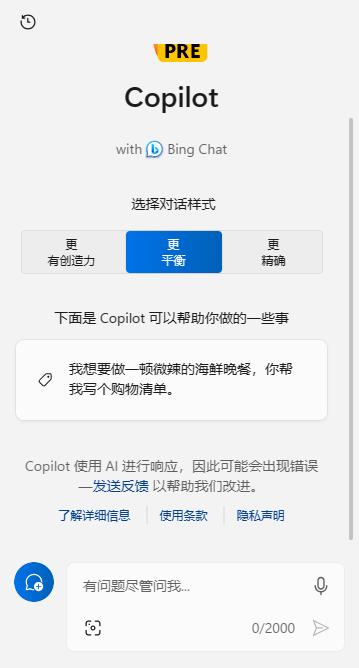
更改下地区:

发现copilot是会调起edge进程的:

对于中文的问题回答,copilot给出的大部分都是知乎的链接,第一感觉国内高质量答案应该是知乎:

使用copilot
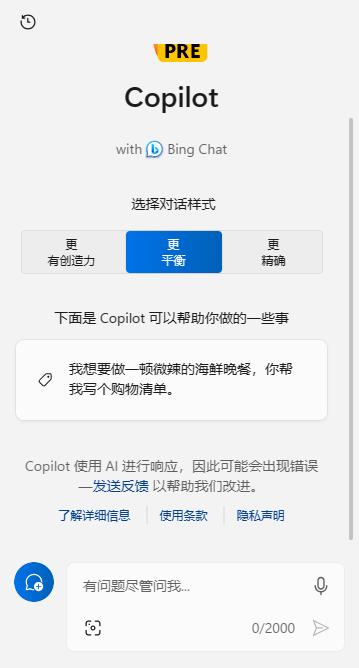
Copilot是一个智能的聊天机器人,它可以帮助你完成各种任务,比如搜索、预订、翻译等。要使用Copilot,你需要先下载并安装Copilot应用,然后打开它,你就可以和Copilot聊天了。
这张图是Copilot应用的截图,它显示了Copilot的界面和功能。你可以看到:
- Copilot有三个标签页:“首页”、“我的”和“消息”。
- “首页”是Copilot的主界面,你可以在这里输入你想要的信息,Copilot会尽力为你提供服务。
- “我的”是你的个人中心,你可以在这里查看你的账户、设置、历史记录等。
- “消息”是你和Copilot的聊天记录,你可以在这里回顾你和Copilot的对话。
- Copilot支持文字和语音输入,你可以在底部的文本框中输入文字,或者点击左下角的麦克风图标说出你的需求。
- Copilot有一个2000字的输入限制,如果你的输入超过这个限制,Copilot会提示你缩短你的输入。
希望这个介绍能让你对Copilot有一个初步的了解。如果你想了解更多,你可以访问Copilot的官网或者帮助中心。😊
注:文字来源copilot对以上图片的解读。
